Logic Pro 使用手册
- 欢迎使用
-
- 触控栏快捷键
-
-
- 词汇表
- 版权

Logic Pro 中的 Alchemy 键映射编辑器
源组件仅在高级视图中显示。点按“高级”按钮来切换到高级视图,然后点按 A/B/C/D 按钮来查看所选源的详细参数。
源编辑窗口可通过点按任意源子页面的上的“编辑”按钮打开。点按窗口右上方的关闭窗口图标 (X) 来关闭窗口。
键映射编辑器在当前所选组显示所有样本区域,每个矩形代表一个区域。矩形的大小和位置代表相关区域的调和力度范围。检查器中的选定区域通过键映射编辑器中的白色轮廓来表示。请参阅Logic Pro 中的 Alchemy 检查器区域控制。
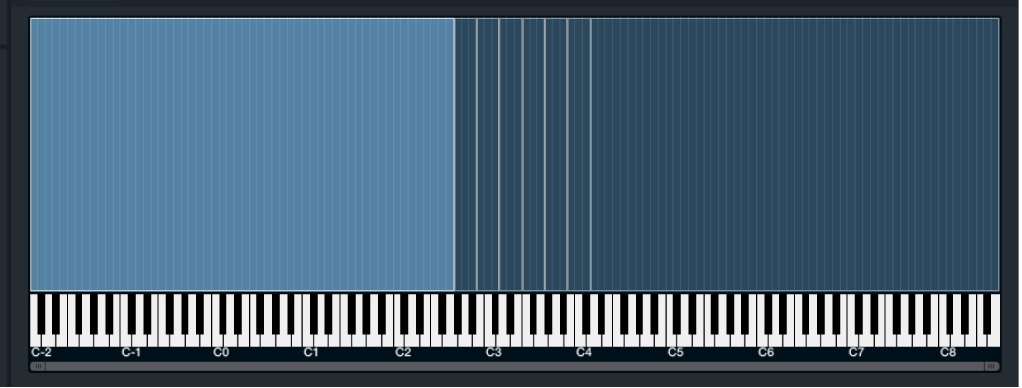
矩形左侧和右侧边界表示与下方所显示键盘相关的“低调”和“高调”参数。拖移任一边界来设定“低调”和“高调”值。
矩形底部和顶部边缘表示“低力度”和“高力度”参数。拖移顶部或底部任一边缘来设定“低力度”和“高力度”值。
拖移滚动条中部以查看显示范围内不可见的区域。水平拖移滚动条任一端的缩放控制来调整可见显示范围中内容的大小。
“键映射”编辑器菜单命令
按住 Control 键点按任意区域来打开快捷键菜单。
剪切:从当前组移除所选的一个或多个区域,并拷贝到剪贴板。
拷贝:将所选的一个或多个区域拷贝到剪贴板。
粘贴到现有组:把剪贴板的内容粘贴到从子菜单选取的现有组。
粘贴到新组:创建一个新组,并将剪贴板的内容粘贴到其中。
交换样本:打开导入浏览器,从中你可以选取区域的替换样本。先前样本使用的导入模式将会被保留,且导入模式按钮呈灰色不可用状态。请参阅Logic Pro 中的 Alchemy 导入浏览器。
分配到现有组:将当前组中所选的一个或多个区域移动到从子菜单中选取的现有组中。
分配到新组:创建新组,并将当前组中所选的一个或多个区域移动到新组中。
选择并编辑一个或多个区域的值
在 Logic Pro的 Alchemy 中,通过执行以下一项操作来选择区域:
点按键映射编辑器中的矩形。
在检查器区域部分的弹出式菜单中选取区域名称。
按住 Command 键点按包含重叠区域的片段,然后水平拖移来循环浏览每个区域。
按住 Shift 键,然后在键映射编辑器中点按多个区域来选择它们。
所有选定的区域都通过白色边框高亮显示,“多个”则显示在检查器的区域名称栏中。
拖移区域的左、右、上、下边缘。在选定多个区域时,拖移某个选定区域的边缘会相应地将同样的更改应用到所有其他已选定的区域。
删除一个或多个区域
在 Logic Pro的 Alchemy 中,通过执行以下一项操作来选择区域:
点按键映射编辑器中的矩形。
在检查器区域部分的弹出式菜单中选取区域名称。
按住 Shift 键,然后在键映射编辑器中点按多个区域来选择它们。
所有选定的区域都通过白色边框高亮显示,“多个”则显示在检查器的区域名称栏中。
按下 Delete 键。
一个或多个区域将被删除。所有的关联样本、加法或频谱数据将从源移除。
试听一个区域
启用键映射编辑器下方的“>”图标,以在点按一个区域时进行试听。样本将开始试听(包括循环设置),但会忽略部分区域参数,如“调音”、“音量”和“声相”。
在 Logic Pro的 Alchemy 中,通过执行以下一项操作来选择区域:
点按键映射编辑器中的矩形。
在检查器区域部分的弹出式菜单中选取区域名称。
点按显示在区域下方键盘中的调。
点按一个调的顶部附近以试听低力度。
点按一个调的底部附近以试听高力度。
音频将直接发送到 Alchemy 输出,旁通在其他部分已启用的任何滤波器或效果。
为相邻区域创建带调拆分和交叉渐变的多重采样
在 Logic Pro的 Alchemy 中,点按名称条中的“文件”按钮并从弹出式菜单中选取“初始化预置”以将所有 Alchemy 参数还原为默认设置。
点按“高级”按钮,然后点按源 A 按钮。
点按“编辑”按钮以打开“主”源编辑器。
点按源选择栏,并从弹出式菜单中选取“导入音频”。
在导入浏览器中,选择两个或多个代表同一乐器(以不同音高弹奏)的样本,然后点按“导入”按钮。任何导入模式都可能用到。
Alchemy 会分析每个样本以决定根音高(若未在文件名中定义)并为每个样本区域设定相应的调的主音和调范围。
在键映射编辑器中选择一个区域,并拖移其左侧或右侧边缘以与相邻区域重叠。重叠的量确定交叉渐变的范围。
选择两个重叠区域的最左侧,并在检查器区域部分调整“右”参数。如果区域间的重叠延伸了四个调,请将此参数设定为 4。
选择两个重叠区域的最右侧,并在检查器区域部分将“左”参数设定为上一步中所使用的值。
现在,当你弹奏重叠片段的音符时,这两个区域将从一个交叉渐变到另一个。
导入更多样本,并为你想要交叉渐变的每对区域重复执行以上 3 个步骤。
添加并调整区域的循环标记
在 Logic Pro的 Alchemy 中,通过执行以下一项操作来选择你想要循环的区域:
点按键映射编辑器中的矩形。
在检查器区域部分的弹出式菜单中选取区域名称。
点按检查器区域部分的“循环模式”栏,然后选取“连续”、“保持”或“向前/向后”。
循环开始和结束标记显示在波形显示中,循环片段在其中以高亮显示。
点按住循环开始标记控制柄直至波形水平放大,然后向左或向右拖移来查找合适的循环开始点。
点按住循环结束标记控制柄直至波形水平放大,然后向左或向右拖移来查找合适的循环结束点。
如有需要,使用“循环交叉渐变”按钮来启用循环交叉渐变,然后向左拖移交叉渐变标记来创建平滑循环。